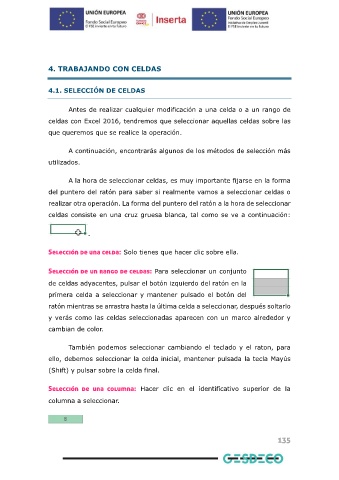Page 135 - Manual ofimática nivel I
P. 135
4. TRABAJANDO CON CELDAS
4.1. SELECCIÓN DE CELDAS
Antes de realizar cualquier modificación a una celda o a un rango de
celdas con Excel 2016, tendremos que seleccionar aquellas celdas sobre las
que queremos que se realice la operación.
A continuación, encontrarás algunos de los métodos de selección más
utilizados.
A la hora de seleccionar celdas, es muy importante fijarse en la forma
del puntero del ratón para saber si realmente vamos a seleccionar celdas o
realizar otra operación. La forma del puntero del ratón a la hora de seleccionar
celdas consiste en una cruz gruesa blanca, tal como se ve a continuación:
.
Selección de una celda: Solo tienes que hacer clic sobre ella.
Selección de un rango de celdas: Para seleccionar un conjunto
de celdas adyacentes, pulsar el botón izquierdo del ratón en la
primera celda a seleccionar y mantener pulsado el botón del
ratón mientras se arrastra hasta la última celda a seleccionar, después soltarlo
y verás como las celdas seleccionadas aparecen con un marco alrededor y
cambian de color.
También podemos seleccionar cambiando el teclado y el raton, para
ello, debemos seleccionar la celda inicial, mantener pulsada la tecla Mayús
(Shift) y pulsar sobre la celda final.
Selección de una columna: Hacer clic en el identificativo superior de la
columna a seleccionar.
135